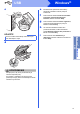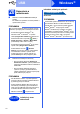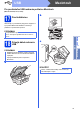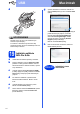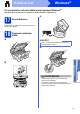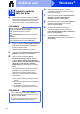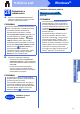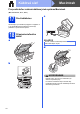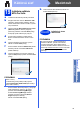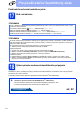Quick Setup Guide
Table Of Contents
- Stručný návod na obsluhu MFC-J6520DW MFC-J6720DW
- Začíname
- 1 Rozbalenie zariadenia
- 2 Pripojenie napájacieho kábla a telefónnej linky
- 3 Inštalácia atramentových kaziet
- 4 Vloženie obyčajného papiera formátu A4
- 5 Kontrola kvality tlače
- 6 Nastavenie dátumu a času
- 7 Úprava nastavení papiera
- 8 Výber jazyka
- 9 Výber režimu príjmu
- 10 Zadajte osobné údaje (ID stanice)
- 11 Nastavenie tónu alebo pulzu režimu vytáčania
- 12 Nastavenie typu telefónnej linky
- 13 Nastavenie kompatibility telefónnej linky (VoIP)
- 14 Automatické nastavenie letného času
- 15 Nastavenie časového pásma
- 16 Výber typu pripojenia
- Pre používateľov rozhrania Windows® USB (Windows® XP Home/XP Professional/Windows Vista®/Windows® 7/Windows® 8)
- Pre používateľov USB rozhrania počítačov Macintosh (Mac OS X v10.6.8, 10.7.x, 10.8.x)
- Pre používateľov rozhrania káblovej siete systému Windows® (Windows® XP Home/XP Professional/Windows Vista®/Windows® 7/Windows® 8)
- Pre používateľov rozhrania káblovej siete systému Macintosh (Mac OS X v10.6.8, 10.7.x, 10.8.x)
- Používatelia rozhrania bezdrôtovej siete
- 17 Skôr než začnete
- 18 Výber spôsobu nastavenia bezdrôtového pripojenia
- 19 Nastavenie pomocou disku CD-ROM (Windows® a Macintosh)
- 19 Manuálne nastavenie z ovládacieho panela prostredníctvom Sprievodcu nastavením (systém Windows®, Macintosh a mobilné zariadenia)
- 19 Nastavenie jedným stlačením (one-push) pomocou funkcie WPS alebo AOSS™ (Windows®, Macintosh a mobilné zariadenia)
- Inštalácia ovládačov a softvéru (Windows® XP Home/XP Professional/Windows Vista®/Windows® 7/Windows® 8)
- Inštalácia ovládačov a softvéru (Mac OS X v10.6.8, 10.7.x, 10.8.x)
- Inštalácia voliteľných aplikácií Windows®
- Ďalšie informácie
- brother SVK
- Začíname
14
Macintosh
USB
d
UPOZORNENIE
Dávajte pozor, aby ste si pri zatváraní krytu
skenera nepricvikli prsty.
Pri otváraní a zatváraní krytu skenera vždy
používajte úchytky, ktoré sa nachádzajú na oboch
stranách krytu skenera.
19
Inštalácia aplikácie
MFL-Pro Suite
a Vložte disk CD-ROM do jednotky CD-ROM.
b Dvojitým kliknutím na ikonu Start Here OSX
(Začnite tu OSX) spustite inštaláciu. Keď sa
zobrazí obrazovka s názvami modelov, vyberte
svoje zariadenie.
c Vyberte možnosť Local Connection (USB)
(Lokálne pripojenie (USB)) a kliknite na tlačidlo
Next (Ďalej). Postupujte podľa zobrazených
pokynov.
d Po dokončení inštalácie vyhľadá softvér
Brother zariadenie Brother. Bude to chvíľu
trvať.
e Vyberte zariadenie zo zoznamu a potom
kliknite na tlačidlo Next (Ďalej).
f Keď sa zobrazí obrazovka Add Printer (Pridať
tlačiareň), kliknite na tlačidlo Add Printer
(Pridať tlačiareň).
g Vyberte zariadenie zo zoznamu. Kliknite na
možnosť Add (Pridať) a potom na tlačidlo Next
(Ďalej).
Keď sa zobrazí obrazovka podpory, postupujte
podľa zobrazených pokynov, ak chcete
prevziať softvér Presto! PageManager.
Softvér Presto! PageManager môžete
prevziať aj neskôr z obrazovky Brother
Support (Podpora Brother).
Kliknite na tlačidlo Next (Ďalej).
h Keď sa zobrazí táto obrazovka, kliknite na
tlačidlo Close (Zavrieť).
Dokončiť
Inštalácia je teraz
dokončená.